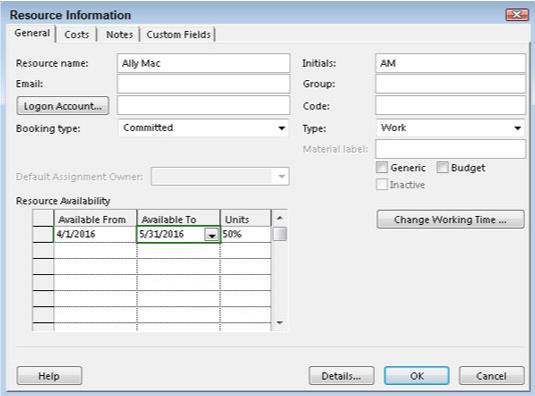Fullt af Project 2016 eiginleikum meðhöndla auðlindir - sérstaklega með því að hjálpa þér að koma auga á ofúthlutun auðlinda. Yfirúthlutun er útreikningur, byggður á dagatali og framboði tilfangsins, sem gefur til kynna að of mikilli vinnu hafi verið úthlutað miðað við þetta framboð.
Hugleiddu Monicu Mendez, verkfræðing sem vinnur venjulegan átta tíma dag miðað við dagatalið hennar. Monica er úthlutað til að skrifa lokaskýrslu verkefni með 50 prósent af framboði hennar og til að búa til hönnun sérstakur verkefnið - sem á sér stað á sama tíma og skýrsluverkefnið - á 100 prósent af framboði hennar. Monica vinnur nú með 150 prósent af framboði sínu, eða 12 tíma á dag. Greyið Monica er yfirbókuð. Vertu varkár - hún gæti jafnvel hætt í verkefninu.
Tilfangi er sjálfgefið úthlutað verki með 100 prósenta tiltæku (eða einingum) en þú getur breytt þeirri stillingu ef þú veist að tilfangi verður úthlutað á nokkur verkefni og getur aðeins eytt takmarkaðan tíma í að vinna hvert og eitt.
Áætla og stilla framboð á tilföngum
Auðveldara er að áætla framboð fyrir sum auðlind en önnur. Ólíklegt er að stjórnandi verji heilum degi í eitthvert verkefni því hann þarf að sinna öllum þeim starfsmönnum sem heyra undir hann og skrifa undir heimildir, sitja fundi um ýmis verkefni og gera fjárhagsáætlanir, svo dæmi séu tekin. Einfaldara getur verið að framleiðsla starfsmanns sé tiltækur í eitt verkefni: Ef eitt framleiðslustarf eyðir þremur dögum á línunni og ein manneskja er að vinna við línuna allan tímann, er réttara að segja að hún sé að vinna að því verkefni á fullu. tíma.
Ein mistök sem byrjendur Project hafa gert er að ofhugsa framboð. Auðvitað eyðir enginn átta klukkustundum á hverjum degi í eitt verkefni í verkefni. Starfsmenn eyða hluta af vinnudögum sínum í að lesa tölvupóst, spjalla við vinnufélaga og svara símtölum um málefni sem ekki tengjast verkefnum þeirra. Tilfang getur eytt sjö klukkustundum í verkefni einn daginn og aðeins þremur klukkustundum þann næsta.
Ekki hengja þig á dag-fyrir-dag tilfangaáætlun þegar þú metur framboð. Ef starfsmaður einbeitir sér að því á líftíma verkefnis er 100 prósent framboð viðeigandi stilling. Ef þessi manneskja vinnur aðeins fimm daga í tíu daga verkefni, er það hins vegar 50 prósent framboð, hvort sem hún vinnur fjórar klukkustundir á dag í tíu daga eða fimm heila daga hvenær sem er.
Einingar (aðgengi) stillingin hjálpar þér að koma auga á yfirbókun á tilföngum sem gæti unnið að mörgum verkefnum á sama tíma í verkefnaáætlun.
Fylgdu þessum skrefum til að stilla sjálfgefnar tilfangaeiningar til að tilgreina framboð:
Birta tilfangablaðsyfirlitið.
Smelltu á Hámarksdálkinn fyrir tilfangið.
Sláðu inn tölu sem táknar hlutfall tíma sem tilfangið er tiltækt til að vinna að verkefninu.
Til dæmis, sláðu inn 33 fyrir tilföng sem er tiltæk þriðjung tímans eða 400 fyrir tilföng sem getur útvegað fjóra starfsmenn í fullu starfi. (Færslur stærri en 100 prósent tákna tilföng sem útvega hóp eða teymi til að sinna verkefnum.) Algengasta færslan (sjálfgefin) er 100 fyrir eitt tilfang sem vinnur í fullu starfi við verkefni í verkefninu.
Ýttu á Enter eða Tab.
Færslunni er lokið.
Athugaðu að þetta virkar aðeins fyrir tilföng þar sem gerð er stillt á Vinna.
Þegar auðlind kemur og fer
Auk þess að vera aðeins tiltækt fyrir verkefni í ákveðið hlutfall af tímanum (t.d. 50 prósent af heildartíma verkefnisins), getur tilföng verið tiltæk í aðeins ákveðinn tíma (kannski apríl–júní) á líftíma verkefnisins. verkefni - venjulega þegar þú notar tilföng sem er fengin að láni frá annarri deild eða þegar þú ert að vinna með lausamanni sem er að kreista verkefnið þitt með öðrum. Önnur möguleg úrræði er sá sem er laus í hálfan tíma fyrstu dagana af verkefninu og síðan í fullu starfi það sem eftir er.
Í þessu tilviki slærðu inn dagsetningarbil í dálkunum Tiltækt frá og Tiltækt í svæði Tilfangatilboðs í glugganum Tilfangaupplýsingar, eins og sýnt er, til að tilgreina mismunandi framboð.
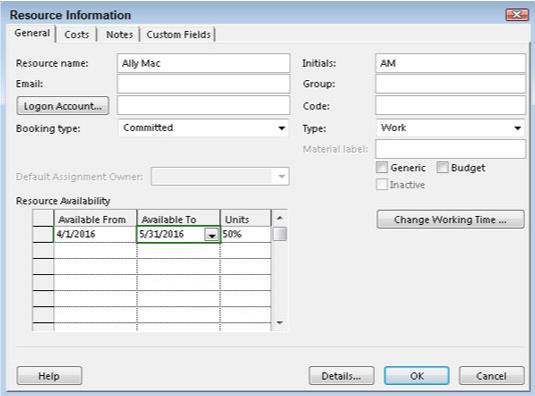
Tímabil og framboðseiningar.
Til að tilgreina takmarkað tímabil þar sem tilfang er tiltækt til að vinna að verkefninu þínu skaltu fylgja þessum skrefum:
Birta tilfangablaðsyfirlitið.
Tvísmelltu á auðlind.
Almennt flipinn í glugganum Tilfangsupplýsingar birtist.
Notaðu dálkana Tiltækt frá og Tiltækt fyrir (í svæðinu Tilfangatilboð) til að tilgreina tímabil tiltækt.
Í Einingar dálknum í sömu röð, smelltu annað hvort á örvarnar til að hækka eða lækka framboðið í 50 prósenta þrepum, eða slá inn tölu.
Ýttu á Enter til að ljúka við færsluna.
Endurtaktu skref 3 og 4 til að tilgreina viðbótartímabil fyrir framboð á næstu línum á svæðinu Tilfangatilboð.
Smelltu á OK hnappinn til að vista stillinguna.